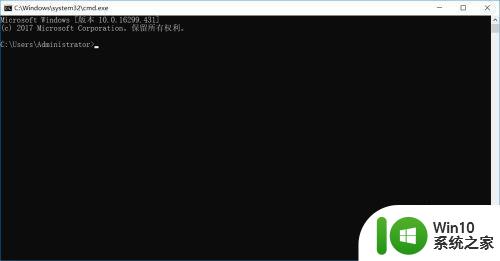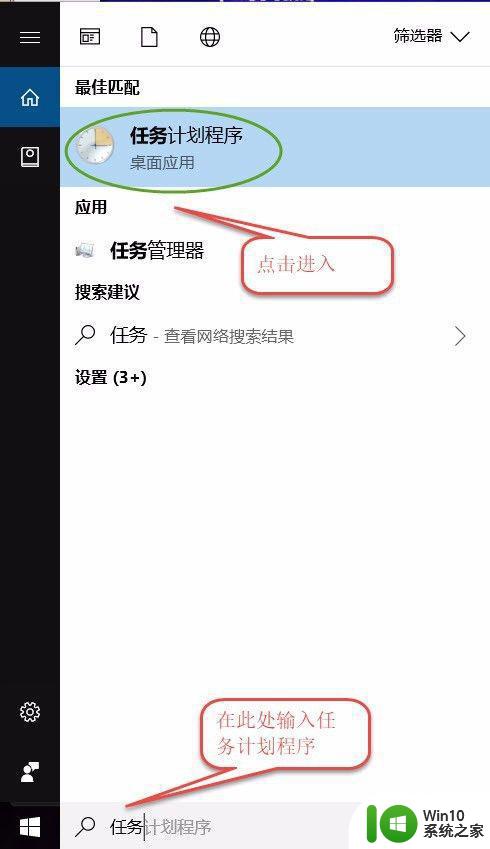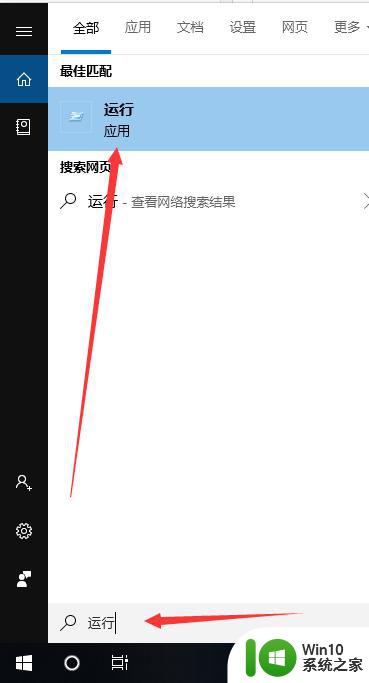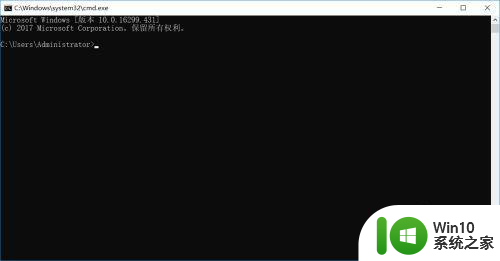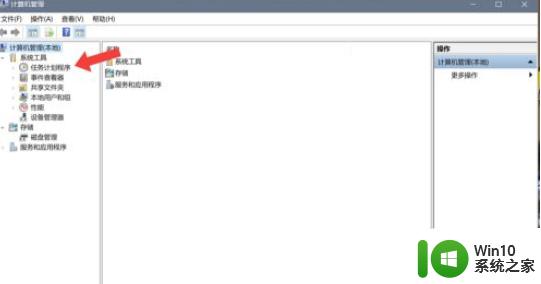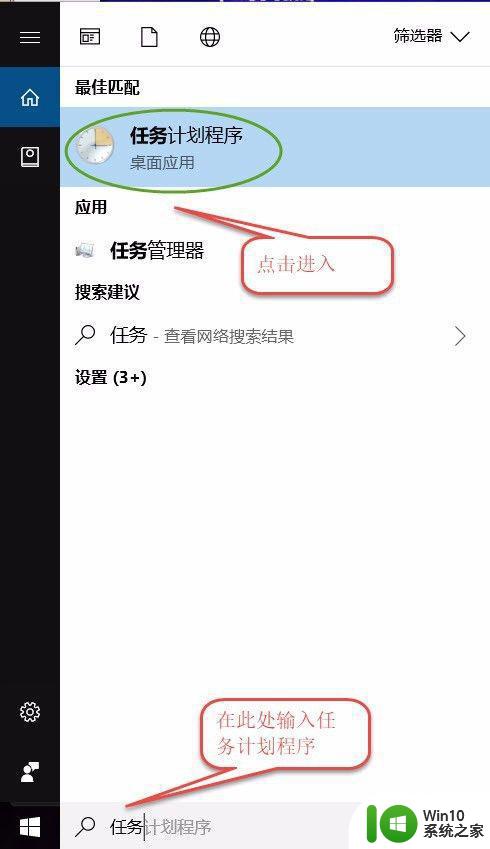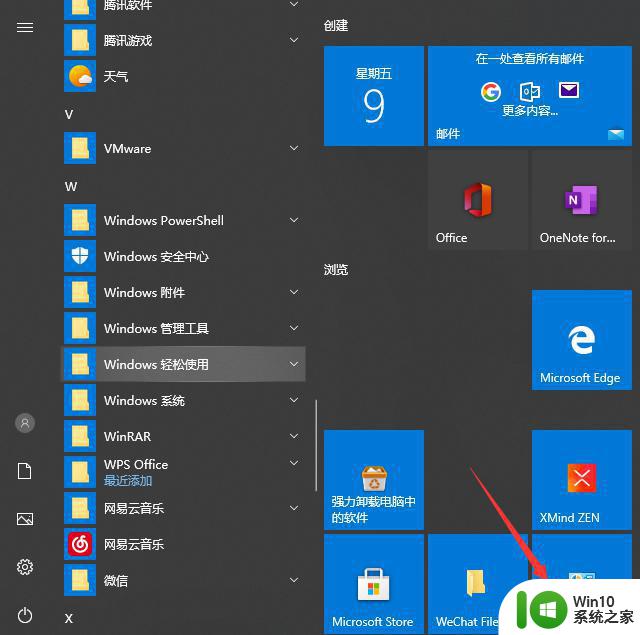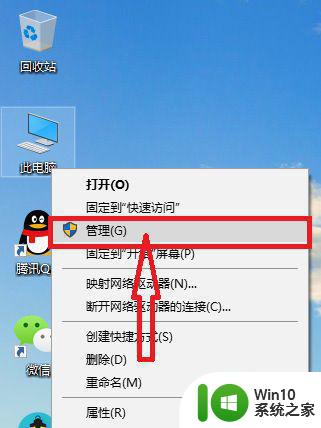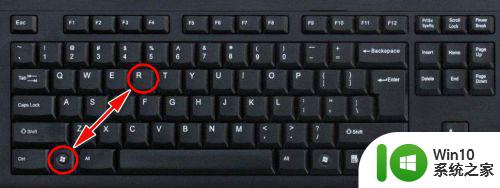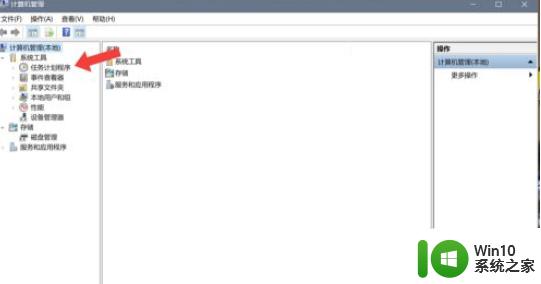win10怎么让电脑自动关机 win10电脑如何设置定时自动关机
近年来随着科技的不断进步,电脑已经成为我们日常生活中不可或缺的工具之一,长时间使用电脑不仅会对我们的身体健康造成一定的影响,还会消耗大量的电能。为了解决这个问题,Win10操作系统推出了自动关机的功能,使用户能够轻松设置定时关机,从而提高电脑的节能效率。究竟如何让电脑自动关机呢?如何在Win10系统中设置定时自动关机呢?本文将为大家详细介绍。
具体方法:
操作一:笔者用win10系统为大加介绍一下具体操作方法及其步骤,首先在搜索处输入“任务计划程序”,打开电脑的任务计划程序,操作图片步骤如下
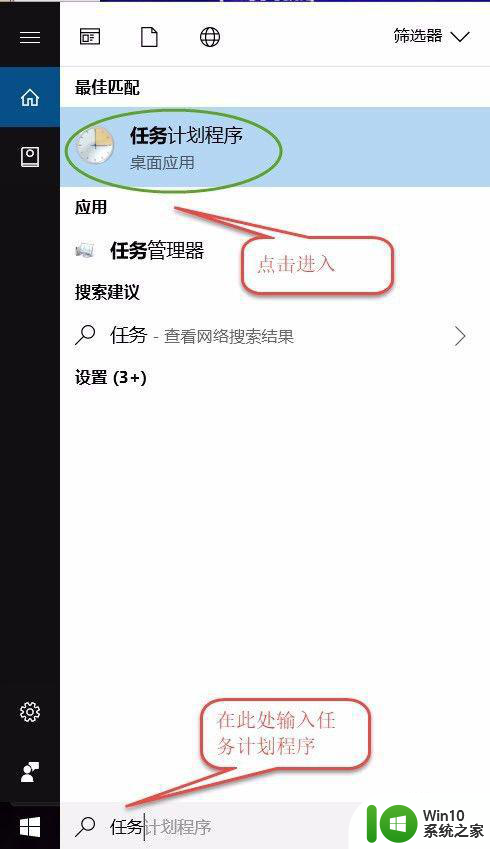
操作二:打开"任务计划程序"点击右边的【创建基本任务】,操作图片步骤如下。
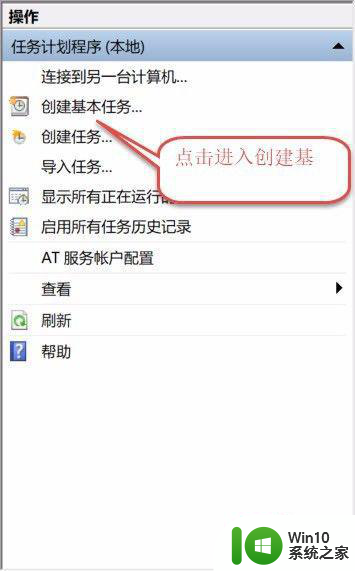
操作三:建立基本操作任务的名称,这里已自动开关机为例子,进行操作,操作图片步骤如下。
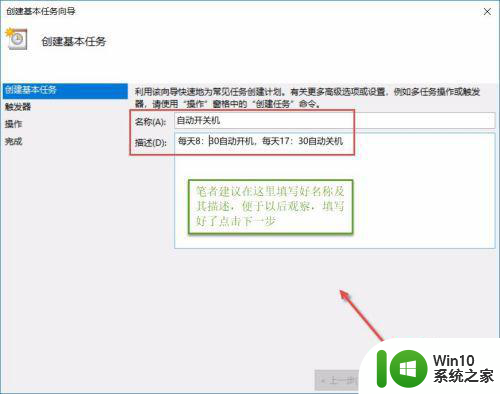
操作四:下一步之后设置任务的周期,设置需要自动关机的时间,然后设置每隔“1”天发生一次,后点击下一步,操作图片步骤如下。
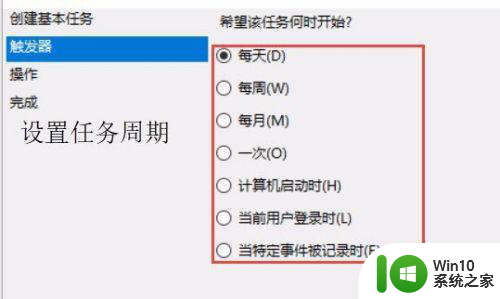
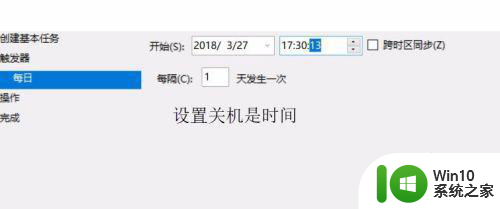
操作五:设置启动程序的路径,选择“启动程序”,然后点击下一步,在C:WindowsSystem32找到Shutdown点击打开,操作图片步骤如下
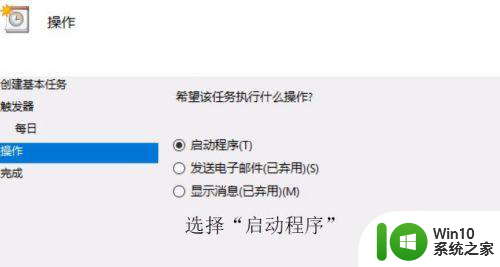
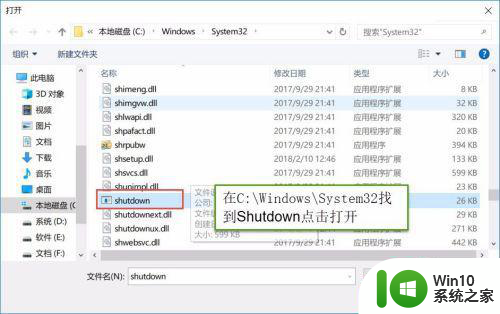
操作六:在添加参数(可选)处,在英文输入法的状态下输入“-s -t 60”这个是在关机的时候提示等待60秒自动关机,下一步点击完成,操作图片步骤如下
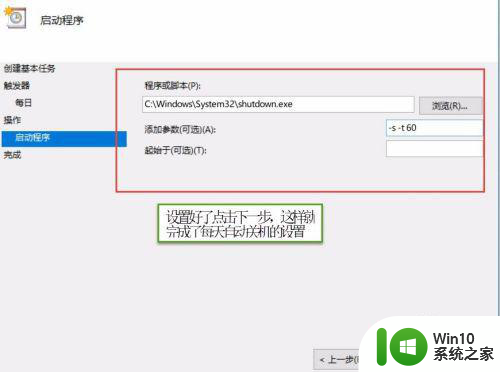
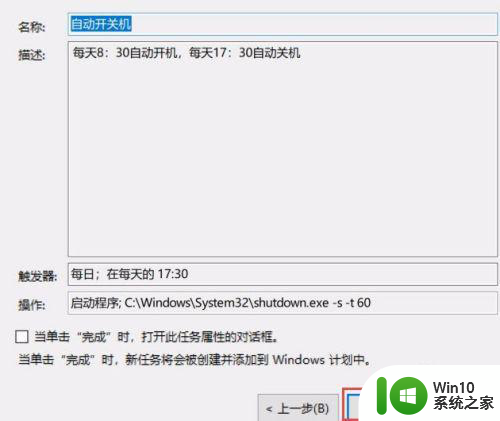
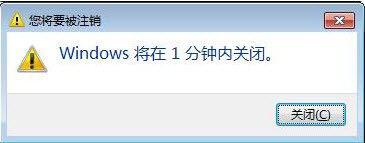
以上就是win10如何自动关闭计算机的全部内容,如果您遇到类似的问题,可以参考本文中介绍的步骤进行修复,希望对您有所帮助。